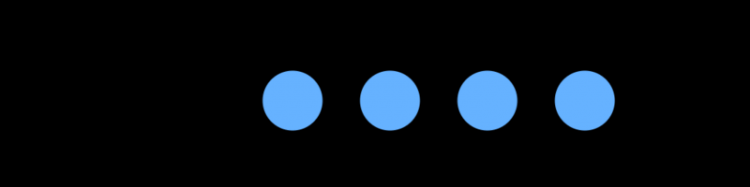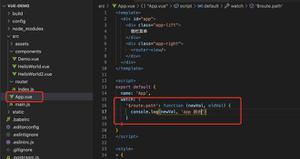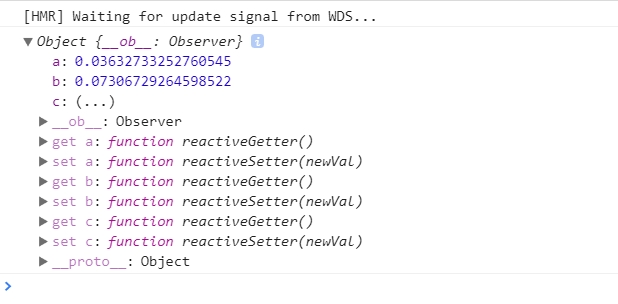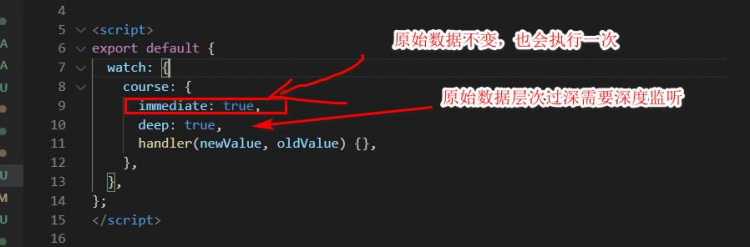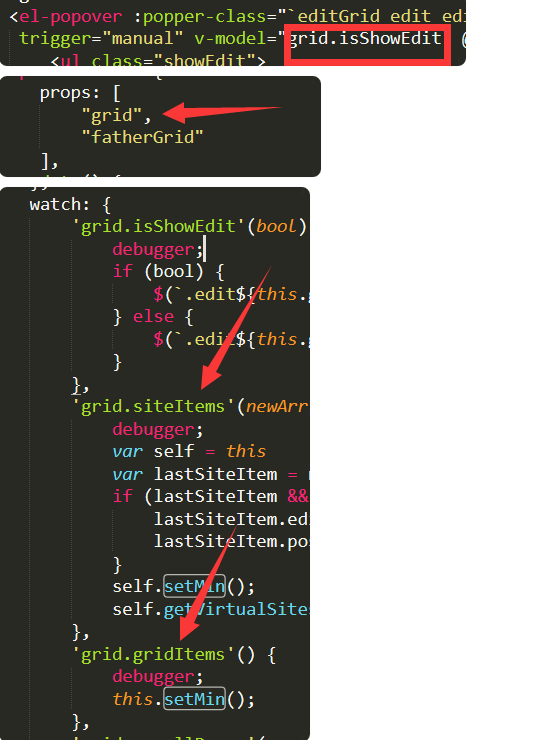watchOS 9:如何在Apple Watch上使用指南针回溯和航点
苹果不断在 Apple Watch 上推出新功能,让您的生活更轻松。无论是通知您心律不齐,还是为那些无法操作屏幕的用户提供 AssistiveTouch。在 watchOS 9 中,Apple 为 Apple Watch 上的 Compass 应用程序添加了 2 个新功能——Waypoints 和 Backtrack。
航点可帮助您标记您想要访问的特定兴趣点,而回溯功能可让您在迷路时找到返回的路。如果您正在长途跋涉或在没有电话信号的未知位置,这两个功能都会很有帮助。如果您觉得它很有趣,请按照以下方法在 Apple Watch 上启用 Waypoints 和 Backtrack。
WATCHOS 9 中的回溯和航点功能是什么
假设您要在山区或丛林中的小径上出发。您可能不知道您将采取哪条确切路径,因为很难在野外掌握网络。因此,您可能会发现很难回到您开始的确切位置。这就是 Backtrack 发挥作用的地方。
Backtrack 使用 Apple Watch 上的 Compass 应用程序来追踪您的路径。当需要返回时,Apple Watch 会引导您沿着与您来时完全相同的路线前进。在无法使用基于 GPS 的导航的情况下,它是救星。
Waypoints 功能也类似,但它不是跟踪您的路线,而是引导您到您可能已标记为兴趣点的附近点。
兼容 BACKTRACK 和 WAYPOINTS 的 APPLE WATCH 型号
虽然 Backtrack 和 Waypoints 是 watchOS 9 的功能,但它们并不兼容所有运行最新软件的 Apple Watch。以下是所有兼容版本 –
- 苹果手表系列 6
- Apple Watch SE(第一代和第二代)
- 苹果手表系列 7
- 苹果手表系列 8
- Apple Watch Ultra
如何在 APPLE WATCH 上使用 BACKTRACK 追踪您的步数
Backtrack 已作为 Apple Watch 上默认安装的 Compass 应用程序的一部分引入。以下是如何在 Apple Watch 上使用回溯和航点。
如何启用和使用回溯
在您开始跋涉或启程前按照这些步骤激活 Apple Watch 上的原路返回功能。
第 1 步:?在您的 Apple Watch 上打开指南针应用程序。
第 2 步:?点击回溯图标。它是右下角的那个。
第 3 步:?选择“开始”按钮。
Compass 应用程序现在将跟踪您的路线。当需要返回起点时,这就是您必须做的。
第 4 步:?点击右下角的暂停按钮。
第 5 步:?选择 Retrace Steps 选项。
您现在会在指南针中看到一个指向特定方向的小箭头。按照它指向的方向,您将回到您出发的地方。
如何从 Apple Watch Face 开始回溯
或者,您也可以直接从 Apple Watch 的表盘启动 Backtrack。就是这样。
第 1 步:?在表盘上,按住 Apple Watch 的侧边按钮。
第 2 步:?将 Compass Backrack 滑块向右拖动以将其激活。
这将自动启用回溯并跟踪您的路线。
注意:如果您有 Apple Watch Ultra,您可以指定操作按钮来触发罗盘回溯或航路点,具体取决于您更频繁地使用哪一个。
如何在 APPLE WATCH 上使用罗盘航点
当您希望 Apple Watch 记住某个地点时,设置航点非常有用。该地点可以是您停放的汽车,也可以是您徒步旅行时可能感兴趣并且想返回的地方。
通过指南针应用程序创建航点
第 1 步:?在您的 Apple Watch 上打开指南针应用程序。
第 2 步:到达要添加为航点的地点后,点击航点图标。它是在左下角的那个。
第 3 步:在这里,您可以为您的航点设置自定义标签以及分配颜色和符号的能力。您还可以查看您设置为航路点的确切地点的坐标。
第 4 步:?设置所有参数后,点击完成。
就是这样!您已成功添加航点。您可以使用相同的过程设置多个航点,您的 Apple Watch 会记住所有这些航点。
在 Apple Watch 上导航到添加的航点
当您想导航到某个航路点时,这就是您必须要做的。
第 1 步:?在 Apple Watch 的指南针应用程序中点击 Waypoint。它由一个带有您选择的颜色的点表示。
第 2 步:?然后,选择“选择”按钮。
第 3 步:现在,按照屏幕上显示的箭头进行操作,直到到达航路点。
注意:要编辑航点,请点击右下角的铅笔图标。此外,点击屏幕底部以调出地图以获取精确坐标。
为 Apple Watch Face 添加指南针航点复杂功能
或者,您可以直接从表盘使用 Waypoints 以便于访问。就是这样。
第 1 步:?设置支持复杂功能的表盘。
第 2 步:?点击并按住表盘。选择编辑。
第 3 步:?在复杂功能选项卡下,在表盘上选择要为 Waypoints 设置的复杂功能。向下滚动,直到找到 Compass Waypoints 选项。
第 4 步:在这里,选择您希望导航到的 Waypoint。如果您想经常导航到停放的汽车,请选择“停放的汽车路径点”选项。
第 5 步:按下 Digital Crown 完成。
第 6 步:现在,您所要做的就是点击该复杂功能,您可以查看前往航点的方向。
关于指南针回溯和航点的常见问题解答
1. Backtrack 可以在没有互联网连接的情况下工作吗?是的,Compass Backtrack 和 Waypoints 功能都可以在不需要任何互联网或网络连接的情况下使用。
2. Apple Watch 是否应该连接到我的 iPhone 才能让 Backtrack 工作?不需要,您的 Apple Watch 不需要连接到您的 iPhone,因为 Compass 应用程序可以在您的 Apple Watch 上独立运行。但是,要使 Waypoints 正常工作,您需要确保在您的 Apple Watch 上启用了定位功能。
3. Backtrack 在世界任何地方都有效吗?值得庆幸的是,Backtrack 并不局限于世界上的某些地区,无论您身在何处都可以使用。
再也不会迷路
Apple Watch 上的 Compass backtrack 和 Waypoints 都是非常适合那些喜欢冒险并喜欢远足或探索未开发小径的人的绝佳功能。由于许多此类区域无法访问网络或移动数据,因此这些功能可以大大确保您安全返回。
以上是 watchOS 9:如何在Apple Watch上使用指南针回溯和航点 的全部内容, 来源链接: utcz.com/dzbk/909101.html